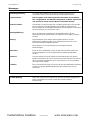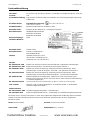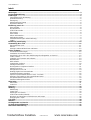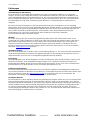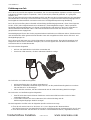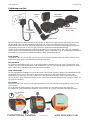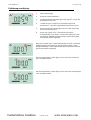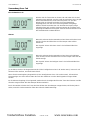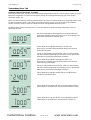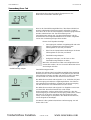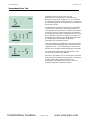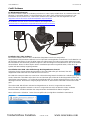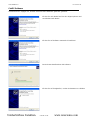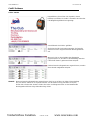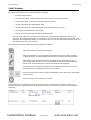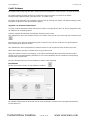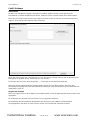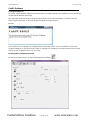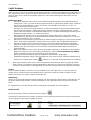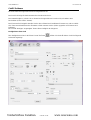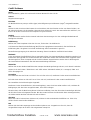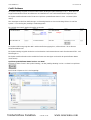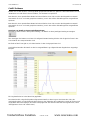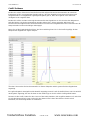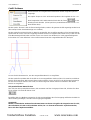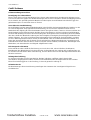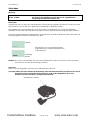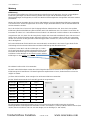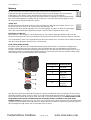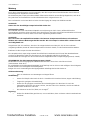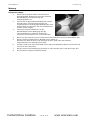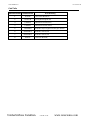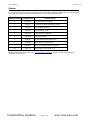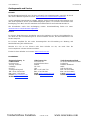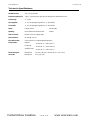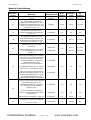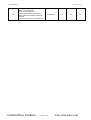Ion Science Cub personal VOC detector Benutzerhandbuch
- Typ
- Benutzerhandbuch

Artikelnummer: 871026
Unübertroffene Detektion. www.ionscience.com
CUB
®
Messgerät Bedienungsanleitung V1.9
Registrieren Sie Ihr
Gerät online, um
eine erweiterte
Garantie zu
erhalten.

Artikelnummer: 871026
Registrieren Sie Ihr Gerät online für die erweiterte Garantie.
Vielen Dank, dass Sie sich für ein Ion-Science-Gerät entschieden haben.
Die Standardgarantie für Ihr Gerät kann auf bis zu fünf Jahre bei PhoCheck
Tiger und zwei Jahre bei anderen Ion-Science-Geräten ausgedehnt werden.
Um die erweiterte Garantiezeit zu erhalten, müssen Sie das Gerät innerhalb
eines Monats nach dem Kauf online registrieren lassen. (Es gelten die
Geschäftsbedingungen.)
Besuchen Sie www.ionscience.com/instrument-registration

CUB-HANDBUCH Ion Science Ltd
Seite 3 von 43
Unübertroffene Detektion. www.ionscience.com
Warnungen
Bedienungsanleitung:
Sie sollten diese Bedienungsanleitung vollständig gelesen und
verstanden haben, bevor Sie mit dem Cub-Messgerät arbeiten.
Eigensicherheit:
Dieser tragbare Cub wurde eigensicher konzipiert und zertifiziert.
Das Ladegerät bzw. die Daten-Dockingstation ist NICHT eigensicher
und darf nur in einem sicheren Bereich verwendet werden.
Statische Risiken:
Verwenden Sie zum Reinigen des Cub-Messgeräts keine scheuernden
oder chemischen Reinigungsmittel; dies könnte die antistatischen
Eigenschaften der verwendeten Materialien beeinträchtigen. Verwenden
Sie zum Reinigen nur ein feuchtes Tuch.
Materialgefährdung
Der Cub darf keinen Atmosphären ausgesetzt werden, die das
thermoplastische Polyolefin oder das antistatische PC/ABS schädigen
könnten.
Wartung:
Die Wartung des Cub und der Dockingstation darf nur in einer
gefahrlosen Umgebung und nur von autorisierten Ion Science Ltd
Servicezentralen durchgeführt werden.
Der Austausch von Komponenten kann die Eigensicherheit
beeinträchtigen.
Akku laden:
Der Cub ist ein aufladbares Gerät; er darf ausschließlich mithilfe der
ISL-Dockingstation in einer ungefährlichen Umgebung aufgeladen
werden.
Lade-Pins:
Vorsicht! Stellen Sie keine elektrische Verbindung zwischen diesen
beiden Anschlüssen her. Durch einen Kurzschluss brennt die Sicherung
durch, und die Dockingstation muss zum Austausch an den Hersteller
zurückgeschickt werden.
Schutzart
Das Gerät darf nicht länger als einen Tag feuchter Witterung ausgesetzt
werden; schwierige Wetterbedingungen und Spritzwasser sind zu
vermeiden
Korrekte Nutzung
Wenn das Gerät in einer anderen als der vom Hersteller angegebenen
Weise verwendet wird, ist der Schutz des Geräts eventuell
beeinträchtigt.

CUB-HANDBUCH Ion Science Ltd
Seite 4 von 43
Unübertroffene Detektion. www.ionscience.com
Konformitätserklärung
Hersteller:
Ion Science Ltd, The Way, Fowlmere, Cambridge, Vereinigtes Königreich. SG8 7UJ
Produkt:
Cub
Produktbeschreibung
:
Eigensicherer Photo-Ionisations-Gasdetektor zur Erkennung flüchtiger organischer
Substanzen
Richtlinie 94/9/EC
Erforderliche Codierung - II 1 G Ex ia IIC T4 Ga
(-20
o
C ≤ Ta ≤ +55
o
C)
Zertifikatnummer -
Baseefa11ATEX0027 IECEx BAS 11.0014
Benannte Stelle:
Baseefa, Buxton Derbyshire , Vereinigtes Königreich
Berichtsnummer:
GB/BAS/ExTR10.0259/00
BAS/ExTR10.0259/01
BAS/ExTR12.0183/00
Benachrichtigungs-
Institution Nummer:
1180
Benannte Stelle:
Berichtsnummer:
Intertek
Intertek, 0359,
Chester, Großbritannien
100723936LHD-001
3193491 Entspricht UL Std.
913, 61010-1 & Zertifiziert nach
CAN/CSA Std. C22.2 Nr.61010-1
Normen
BS EN 60079-0: 2009
Elektrisches Gerät für explosive Gasatmosphären. Allgemeine Anforderungen
BS EN 60079-11: 2007
Explosive Atmosphären. Geräteschutz durch Eigensicherheit "i"
BS EN61326-1:2006
Elektrisches Gerät zur Messung, Steuerung und zum Laboreinsatz - EMV-
Anforderungen. Gerät der Gruppe 1, Klasse B - (nur Abschnitt "Emissionen")
BS EN 61326-1:2006
Elektrisches Gerät zur Messung, Steuerung und zum Laboreinsatz - EMV-
Anforderungen. Sicherheit für Industriestandorte - (nur Abschnitt "Immunität")
BS EN50270:2006
Elektromagnetische Verträglichkeit - elektrisches Gerät zur Erkennung und
Messung von brennbaren Gasen, toxischen Gasen oder Sauerstoff. Immunität Typ
2 - Industrieumgebungen.
BS EN 61010-1:2010
Sicherheitstechnische Anforderungen an Mess-, Steuer-und Laborgeräte
CFR 47:2008
Klasse A Code of Federal Regulations: 15 Unterabschnitt B - Funkelemente -
unbeabsichtigte Strahlungen
Weitere Normen
BS EN ISO 9001: 2008
BS EN 13980: 2002
Qualitätsmanagementsysteme – Anforderungen
Explosionsgefährdete Bereiche – Anwendung von Qualitätsmanagementsystemen
Im Namen der Ion Science Ltd erkläre ich, dass das Produkt zum Zeitpunkt der Einführung dieses Produktes
zeitgleich mit dieser Erklärung alle technischen und rechtlichen Anforderungen der oben angeführten
Richtlinien erfüllt.
Name: Mark Stockdale
Position: Technischer Direktor
Unterschrift:
DDDateatum: 20. Juni 2012

CUB-HANDBUCH Ion Science Ltd
Seite 5 von 43
Unübertroffene Detektion. www.ionscience.com
Inhalt
Warnungen ....................................................................................................................................................... 3!
Konformitätserklärung .................................................................................................................................... 4!
Erklärungen ..................................................................................................................................................... 6!
Verantwortung für die Nutzung ...................................................................................................................... 6!
Qualitätssicherung ......................................................................................................................................... 6!
Entsorgung .................................................................................................................................................... 6!
Kalibrierungseinrichtung ................................................................................................................................ 6!
Rechtlicher Hinweis ....................................................................................................................................... 6!
Einführung zum Cub ....................................................................................................................................... 7!
Erste Schritte ................................................................................................................................................. 8!
Das Handbuch ............................................................................................................................................... 8!
PTFE-Filterscheibe ........................................................................................................................................ 8!
Einschalten .................................................................................................................................................... 8!
Ausschalten ................................................................................................................................................... 9!
Akkus und Batterien ....................................................................................................................................... 9!
Aufladen des Akkus ....................................................................................................................................... 9!
Standardeinstellungen und Kalibrierung ........................................................................................................ 9!
CubPC ........................................................................................................................................................... 9!
Einführung zum Display ............................................................................................................................... 10!
Verwendung Ihres Cub ................................................................................................................................. 11!
Einschalten des Cub .................................................................................................................................... 11!
Alarme ......................................................................................................................................................... 11!
Anzeigen anderer Bildschirme und Daten ................................................................................................... 12!
CubPC-Software ............................................................................................................................................ 15!
PC-Mindestanforderungen ........................................................................................................................... 15!
Installation der CubPC-Software ................................................................................................................. 15!
Anschließen einer USB- oder Kalibrierungs-Dockingstation an einen PC ................................................... 15!
CubPC starten ............................................................................................................................................. 17!
Upgrades von Firmware und Software ........................................................................................................ 19!
Die Hilfeseite ................................................................................................................................................ 19!
Hilfe aufrufen ............................................................................................................................................... 20!
Upgrade der Software .................................................................................................................................. 20!
Sonstige Funktionen .................................................................................................................................... 21!
Dockingstation-Vorgaben einstellen ............................................................................................................ 21!
Aktionen am Dock ........................................................................................................................................ 22!
Konfigurieren eines Cub .............................................................................................................................. 23!
Datalog-Ergebnisse herunterladen .............................................................................................................. 25!
Protokollierte Daten anzeigen ...................................................................................................................... 25!
Speichern protokollierter Daten in einer .csv-Datei ..................................................................................... 26!
Anzeigen von Details zu den protokollierten Daten ..................................................................................... 27!
Alle protokollierten Daten löschen ............................................................................................................... 29!
Software-Haftungsausschluss ..................................................................................................................... 30!
Akku laden ..................................................................................................................................................... 31!
Akku laden ................................................................................................................................................... 31!
Lade-Pins ..................................................................................................................................................... 31!
Diagnose ........................................................................................................................................................ 32!
Wartung .......................................................................................................................................................... 33!
Kalibrierung .................................................................................................................................................. 33!
Bump-Test .................................................................................................................................................. 34!
Eindringen von Wasser ................................................................................................................................ 34!
PTFE-Filterscheibe (871026) ....................................................................................................................... 34!
Wechseln und Reinigen von PID-Sensor und Lampe ................................................................................. 35!
Reinigung der Lampe .................................................................................................................................. 36!
Cub-Teile ........................................................................................................................................................ 38!
Zubehör .......................................................................................................................................................... 39!
Gerätegarantie und Service .......................................................................................................................... 40!
Technische Spezifikationen ......................................................................................................................... 41!
Manuelle Protokollierung ............................................................................................................................. 42!

CUB-HANDBUCH Ion Science Ltd
Seite 6 von 43
Unübertroffene Detektion. www.ionscience.com
Erklärungen
Verantwortung für die Nutzung
Der Cub erfasst ein vorab definiertes Spektrum von Gasen, die potenziell gefährlich, d. h. giftig oder
explosiv, sind. Der Cub verfügt über einstell- und auswählbare Funktionen, durch die der Detektor in der
vorab ausgewählten Weise verwendet werden kann. Ion Science Ltd übernimmt keine Verantwortung für
falsche Funktionseinstellungen, die zu Personen- oder Sachschäden führen. Der Cub ist ein persönliches
Sicherheitsgerät. Es liegt in der Verantwortung des Benutzers, auf Alarmsituationen angemessen zu
reagieren.
Eine unzureichende Leistung des in dieser Anleitung beschriebenen Gasdetektors ist nicht unbedingt
offensichtlich, daher muss das Gerät regelmäßig geprüft und gewartet werden. Ion Science Ltd empfiehlt die
Einführung eines Systems mit regelmäßigen Prüfungen durch das für das Gerät zuständige Personal, um
eine Funktion innerhalb der Kalibriergrenzen sicherzustellen, sowie die dauerhafte Erfassung der
Kalibrierdaten. Das Gerät muss entsprechend dieser Anleitung und der örtlich geltenden
Sicherheitsbestimmungen verwendet werden.
Wichtig!
Es ist sehr wichtig, dass die mit dem Cub gelieferte 0,5-Mikrometer-PTFE-Filterscheibe immer an der
Vorderseite des Geräts angebracht ist. Ohne einen Filter können Staub und andere Partikel in das Innere
des Detektors eingezogen werden und die Funktion des Geräts beeinträchtigen. Diese Filter gelten als
Verbrauchsmaterial und müssen alle 100 Betriebsstunden gewechselt werden. In staubigen oder sehr
feuchten Umgebungen muss der Filter häufiger gewechselt werden. Filter können Sie von Ihrem Händler
oder unter www.ionscience.com beziehen.
Qualitätssicherung
Der Cub wurde gemäß der neuesten Version von ISO9001 gefertigt, d. h., das an den Kunden ausgelieferte
Gerät wurde reproduzierbar konstruiert und gefertigt, besteht aus rückverfolgbaren Komponenten und ist
entsprechend den von Ion Science Ltd angeführten geltenden Normen kalibriert.
Entsorgung
Die Entsorgung des Cub, der Dockingstation und ihrer Komponenten muss gemäß sämtlicher örtlicher und
nationaler Sicherheits- und Umweltbestimmungen erfolgen. Das schließt die europäische Richtlinie zu
Elektroaltgeräten (WEEE: Waste Electrical and Electronic Equipment) mit ein. Ion Science Ltd bietet einen
Rücknahmeservice an. Bitte wenden Sie sich für weitere Informationen an uns.
Kalibrierungseinrichtung
Ion Science Ltd bietet einen Kalibrierungsservice einschließlich Zertifikat zur Bestätigung der Kalibrierung
von Geräten gemäß den landesüblichen Standards. Ein Cub-Kalibrierungssatz steht über Ihren Händler oder
das Servicezentrum sowie über www.ionscience.com zur Verfügung. Ion Science Ltd empfiehlt, alle
Messgeräte zur Wartung und Kalibrierung einmal jährlich einzuschicken.
Rechtlicher Hinweis
Die Informationen in dieser Anleitung wurden mit größtmöglicher Sorgfalt erstellt. Ion Science Ltd übernimmt
jedoch keinerlei Haftung für Fehler und Auslassungen oder für Folgen aus der Anwendung von in diesem
Dokument enthaltenen Informationen. Sie werden ohne jegliche Gewährleistung, Haftung oder Zusicherung
(weder ausdrücklich noch stillschweigend) bereitgestellt. Im Rahmen der gesetzlichen Verfügungen haftet
Ion Science Ltd gegenüber Personen oder Unternehmen nicht für Verluste oder Schäden, die aus der
Verwendung dieser Anleitung entstehen. Wir behalten uns vor, den Inhalt dieses Dokuments jederzeit und
ohne Ankündigung zu entfernen oder zu verändern.

CUB-HANDBUCH Ion Science Ltd
Seite 7 von 43
Unübertroffene Detektion. www.ionscience.com
Einführung zum Cub
Der Cub ist ein persönlicher tragbarer Gasdetektor, der ein vorausgewähltes Spektrum volatiler organischer
Substanzen (Volatile Organic Compounds, "VOC"s) erkennt, die potenziell gefährlich, d. h. giftig oder
explosiv, sind.
Der Cub nutzt einen Photo-Ionisierungsdetektor (PID) zum Messen der Gaskonzentrationen. Die patentierte
Zaunelektroden-Technologie ("Fence Electrode Technology ") sorgt für minimale Beeinträchtigungen durch
Feuchtigkeit und Kontamination und macht somit eine Feuchtigkeitskompensierung überflüssig.
Der Cub wird zur Prüfung der Konformität auf kurzfristige Gefährdungsgrenzwerte ("Short-Term Exposure
Levels", STEL) oder zeitgewichtete Durchschnittswerte ("Time-Weighted Averages", TWA) speziell für
bestimmte Gefahrenumgebungen (z. B. EH40 in Großbritannien oder OSHA in den USA) verwendet. In
diesem Betriebsmodus werden STELs und TWAs kontinuierlich berechnet und mit den im Gerät
gespeicherten Daten abgeglichen.
Alarmbedingungen können durch eine programmierbare Kombination aus hörbarem Alarm, Vibrationsalarm
und hell blinkenden LEDs gekennzeichnet werden. Rote und orangefarbene LEDs weisen auf Hoch- und
Niedrigbedingungen hin.
Der Cub kann mit drei Arten von Cub-Dockingstationen verwendet werden, diese Dockingstationen sind
lediglich für den Einsatz in Gebäuden konzipiert, sie sind nicht eigensicher und dürfen ausschließlich in
sicheren Bereichen verwendet werden.
Die Cub-Lade-Dockingstation
• wird nur zum Aufladen des Cub-Akkus verwendet und
• ist mit einer LED versehen, die den Ladezustand deutlich anzeigt.
Die Cub-Lade- und -USB-Dockingstation
• wird zum Aufladen des Cub-Akkus verwendet und
• wird über ein Standard-USB-Kabel angeschlossen, um die protokollierten Ergebnisse von einem
Cub auf diesen PC zu übertragen.
• Sie ist mit LEDs versehen, die den Ladezustand und die USB-Verbindung deutlich anzeigen.
Die Cub-Lade- und -Kalibrierungs-Dockingstation
• kann für beide oben beschriebenen Funktionen sowie zum Kalibrieren eines Cub mit CubPC
verwendet werden und
• ist mit LEDs versehen, die den Ladezustand, die USB-Verbindung und die
Kalibrierungsbedingungen deutlich anzeigen.
Die Dockingstation wird über eine der folgenden Quellen mit Strom versorgt:
1. Über die auf nominal 100 V AC bis 240 V AC +/-10 % begrenzte IEC-Netzsteckdose.
Die Zufuhrsicherung ist eine Keramiksicherung 1A mit Zeitverzögerung (Spitzenausgleich 20 x 5 mm).
2. Über den hinteren DC-Skt-Anschluss an einem 12-V-Autobatterieanschluss ("Zigarettenanzünder").

CUB-HANDBUCH Ion Science Ltd
Seite 8 von 43
Unübertroffene Detektion. www.ionscience.com
Einführung zum Cub
Die Dockingstation ist über ein Universal-IEC-Kabel am Netzstrom angeschlossen. Das Kabel wird an der
"fliegenden Buchse" der Dockingstation angeschlossen. Mehrere Dockingstationen können über ihre
fliegenden Buchsen wie oben dargestellt angeschlossen werden, und für alle auf diese Weise miteinander
verbundenen Docks wird nur ein einziges Universal-Computerversorgungskabel benötigt.
CubPC ist ein Softwareprogramm, mit dem die Benutzer von ihrem eigenen PC aus einen Cub kalibrieren
können (über eine Cub-Kalibrierungs-Dockingstation). CubPC unterstützt auch die Verwaltung protokollierter
Datendateien und mehrerer Geräteeinstellungen in klarer und präziser Weise.
Erste Schritte
Vielen Dank, dass Sie sich für den Cub von Ion Science Ltd entschieden haben. Wir hoffen, dass Ihr Cub
Ihnen viele Jahre aktive und problemlose Leistung bieten wird.
Das Handbuch
Ion Science Ltd empfiehlt Ihnen, sich mit diesem Handbuch vertraut zu machen, bevor Sie mit Ihrem Cub
arbeiten. Die Abschnitte "Erklärungen" und "Einführung"’ zum Cub enthalten wichtige Informationen, die Sie
lesen sollten, bevor Sie Ihren Cub zum ersten Mal einschalten.
PTFE-Filterscheibe
Für die angegebenen IP65-Werte müssen die PTFE-Filterscheibe und die O-Ringe an beiden Abdeckungen
angebracht werden, um zu verhindern, dass Staub und Wasser in das Gerät eindringt. Um die volle
Nennleistung zu erreichen, müssen nur die PTFE-Filter gewechselt werden, wenn sie durch Staub oder
Wasser blockiert sind. Einzelheiten dazu, wie Sie einen Filter bei Bedarf wechseln und anbringen, finden Sie
im Abschnitt "Wartung".
Einschalten
Drücken Sie die Taste oben an Ihrem Cub und halten Sie sie drei Sekunden lang gedrückt, um das Gerät
einzuschalten.
Der Cub gibt beim ersten Drücken der Taste einen Piepston aus. Auf dem Display wird nach dem
Einschalten ein Fortschrittsbalken angezeigt, dem von links nach rechts Segmente hinzugefügt werden.
Tragbarer
Cub
Dreiadriges
Computer-
Versorgungskabel
Fliegende Buchse
Lade-/Daten-
Dockingstation
Dockingstationen als
"Daisy-Chain"
Drei Sekunden

CUB-HANDBUCH Ion Science Ltd
Seite 9 von 43
Unübertroffene Detektion. www.ionscience.com
Einführung zum Cub
Ausschalten
Drücken Sie die Taste oben an Ihrem Cub und halten Sie sie drei Sekunden lang gedrückt, um das Gerät
auszuschalten.
Beim Ausschalten wird auf dem Display ein Fortschrittsbalken angezeigt, aus dem von rechts nach links
Segmente entfernt werden.
Akkus und Batterien
Laden Sie den Cub vor der Verwendung vollständig auf.
Der aufladbare 3,7 V Li-Ion-Akku in Ihrem Cub kann nicht ausgetauscht werden, er sollte jedoch für die
gesamte Lebensdauer des Geräts halten.
VORSICHT:
Li-Ion-Akkus können Schaden nehmen, wenn sie längere Zeit entladen gelagert werden. Bitte laden
Sie den Cub, wenn die Akkuanzeige leer zeigt. Bitte beachten Sie auch: Wenn der Cub ein Jahr lang
nicht verwendet wird, muss das Gerät vollständig geladen werden, bevor es wieder Ladung halten
kann.
Aufladen des Akkus
Der Cub-Akku ist beim Verlassen des Werks voll aufgeladen. Bei einer längeren Lagerdauer kann sich der
Akku jedoch entladen. Wir empfehlen, das Gerät vor dem Einsatz mindestens vier Stunden lang aufzuladen.
Weitere Hinweise hierzu finden Sie im Abschnitt "Akku laden" dieses Handbuchs.
Standardeinstellungen und Kalibrierung
Cub-Geräte verwenden ab Werk die Voreinstellung für Isobutylen-Gas. Die Messgeräte sind ab Werk gegen
Isobutylen kalibriert, und alle Responsefaktoren sind entsprechend eingestellt.
CubPC
Der Gastyp und die zugehörige Kalibrierung können mit der CubPC-Software und einer Cub-Kalibrierungs-
Dockingstation geändert werden. Ion Science Ltd empfiehlt, die mit Ihrem Messgerät gelieferte Software zu
laden und Ihren Cub entsprechend den Anleitungen im Abschnitt "CubPC Software" dieses Handbuchs
einzurichten.

CUB-HANDBUCH Ion Science Ltd
Seite 10 von 43
Unübertroffene Detektion. www.ionscience.com
Einführung zum Display
1. Akku-Ladeanzeige
2. Erkannte Gaskonzentration
3. Gaskonzentrationseinheiten (ppm oder mg/cm
3
, je nach der
Konfiguration des Cub)
4. “Volatile Organic Compound” ("Flüchtige organische
Substanzen") - gibt den ausgewählten Gassensor-Typ an
5. Dieses Symbol wird angezeigt, wenn ein STEL oder TWA-
Alarm überschritten wird.
6. Wenn das Symbol “TLV” ("Threshold Limit Value",
Schwellenwert) ) und “STEL” ("Short Term Exposure Limit",
kurzfristiges Gefährdungslimit) anliegt, werden die laufend
berechneten Werte angezeigt.
Wenn das Symbol “PEL” ("Permissible Exposure Limit", zulässiger
Gefährdungsgrenzwert) anliegt, wird das TWA-Symbol ("Time-
Weighted Average", zeitlich gewichteter Durchschnitt) des laufend
berechneten Werts angezeigt.
Das hervorgehobene Symbol gibt an, dass ein Alarm mit hohem
Level ausgelöst wurde.
Das hervorgehobene Symbol gibt an, dass ein Alarm mit niedrigem
Level ausgelöst wurde.

CUB-HANDBUCH Ion Science Ltd
Seite 11 von 43
Unübertroffene Detektion. www.ionscience.com
Verwendung Ihres Cub
Einschalten des Cub
Drücken Sie die Taste oben an Ihrem Cub und halten Sie sie drei
Sekunden lang gedrückt, um das Gerät einzuschalten. Der Cub gibt
beim ersten Drücken der Taste einen Piepston aus. Auf dem
Display wird nach dem Einschalten ein Fortschrittsbalken
angezeigt, dem von links nach rechts Segmente hinzugefügt
werden. Beim Einschalten des Cub leuchtet das Display einige
Sekunden lang grün, und die Versionsnummer der Firmware wird
angezeigt. Der Bildschirm zeigt die erkannte Gaskonzentration und
den aktuellen Akku-Ladezustand an.
Alarme
Wenn die erkannte Gaskonzentration einen Alarm mit hohem Level
auslöst, blinken der Bildschirm und die Lampen oben auf der
Einheit rot.
Das Symbol "Alarm mit hohem Level" wird auf dem Bildschirm
angezeigt.
Wenn die erkannte Gaskonzentration einen Alarm mit niedrigem
Level auslöst, blinken der Bildschirm und die Lampen oben auf der
Einheit orange.
Das Symbol "Alarm mit niedrigem Level" wird auf dem Bildschirm
angezeigt.
Je nachdem, wie der Cub eingerichtet wurde (siehe "Konfigurieren eines Cub" weiter unten), kann auch ein
hörbarer Alarm ertönen, und die Einheit vibriert.
Wenn die Alarmverriegelung eingestellt ist (siehe "Konfigurieren eines Cub" weiter unten), können diese
Alarmanzeigen nur durch Ausschalten des Cub oder Platzieren an einer Dockingstation ausgeschaltet
werden.
Ist die Alarmverriegelung nicht eingestellt, werden durch einmaliges Drücken der Taste der Alarmton und die
Vibration ausgeschaltet. Die Alarmlampen blinken weiterhin.
Durch ein zweites Drücken der Taste wird das Blinken der Alarmlampen ausgeschaltet, sie blinken jedoch
weiter, wenn die Gaskonzentration über dem Alarm-Schwellenwert liegt.

CUB-HANDBUCH Ion Science Ltd
Seite 12 von 43
Unübertroffene Detektion. www.ionscience.com
Verwendung Ihres Cub
Anzeigen anderer Bildschirme und Daten
Drücken Sie die Tasten, um durch die verschiedenen Datenbildschirme des Cub zu blättern. Wenn ein neuer
Bildschirm aufgerufen wird, leuchtet das Display farbig; diese farbige Beleuchtung geht nach einigen
Momenten wieder aus.
Wenn das Display leuchtet, wird bei jedem Drücken der Taste ein anderer Bildschirm angezeigt (außer wenn
ein Alarm ausgelöst wurde - siehe oben). Leuchtet das Display nicht, muss die Taste erneut gedrückt
werden, damit es wieder leuchtet und die Bildschirme durchgeblättert werden können.
Die Bildschirme, die Sie anzeigen können, sind nachfolgend in der Reihenfolge aufgelistet, in der sie
aufgerufen werden.
Der Gaskonzentrations-Anzeigebildschirm Dieser Bildschirm
wird standardmäßig beim Einschalten eines Cub angezeigt. Der
Bildschirm leuchtet beim Aufrufen grün.
Dieser Bildschirm zeigt die laufende TLV/STEL-Live-
Berechnung, und die Hintergrundbeleuchtung leuchtet zehn
Sekunden lang blau.
Wenn ein Alarmstatus ausgelöst wird, sollte sich der Benutzer
aus der Gefahrenumgebung zurückziehen und sich gemäß den
geltenden Sicherheitsbestimmungen verhalten.
Dieser Bildschirm zeigt die laufende PEL/TWA-Live-
Berechnung, und die Hintergrundbeleuchtung leuchtet zehn
Sekunden lang dunkelblau.
Wenn ein Alarmstatus ausgelöst wird, sollte sich der Benutzer
aus der Gefahrenumgebung zurückziehen und sich gemäß den
geltenden Sicherheitsbestimmungen verhalten.
Dieser Bildschirm zeigt die aktuelle Zeit an. Der Bildschirm
leuchtet beim Aufrufen grün.
Dieser Bildschirm zeigt den für den Cub eingestellten unteren
Alarmpegel an. Der Bildschirm leuchtet beim Aufrufen orange.
Dieser Bildschirm zeigt den für den Cub eingestellten oberen
Alarmpegel an. Der Bildschirm leuchtet beim Aufrufen rot.

CUB-HANDBUCH Ion Science Ltd
Seite 13 von 43
Unübertroffene Detektion. www.ionscience.com
Verwendung Ihres Cub
Dieser Bildschirm zeigt die aktuelle Temperatur an. Der
Bildschirm leuchtet beim Aufrufen grün.
Dies ist der Fernkalibrierungsbildschirm; über diesen Bildschirm
wird die individuelle Kalibrierungsroutine aufgerufen. Dadurch
kann der Cub vor Ort mit einer tragbaren Gasversorgung kalibriert
werden. Bitte beachten Sie: Zur Durchführung einer
Fernkalibrierung müssen der Typ des Kalibriergases und die
Konzentration im Konfigurationsbildschirm im CubPC eingestellt
und an das Cub-Messgerät geschickt werden.
Hierzu wird Folgendes benötigt:
• Versorgung mit sauberer Umgebungsluft oder eine
Flasche synthetische Pressluft mit einem
Fließregulator für 0,3 Liter pro Minute
• Eine Flasche komprimiertes Kalibriergas mit einem
Fließregulator für 0,3 Liter pro Minute
• Fernkalibrierungs-Adapter
• Geeignete Leitungen, um die Gase an den
Fernkalibrierungs-Adapter zu leiten
WICHTIG: Siliziumrohre sollten nach Möglichkeit nicht
verwenden werden, da VOC-Gase die Wand der Rohre
durchdringen könnten.
Fernkalibrierungsprozedur
Drücken Sie während der Fernkalibrierungsbildschirm angezeigt
wird die Ein-/Aus-Taste und halten Sie sie gedrückt, bis der Cub
einen hörbaren Piepston ausgibt, und lassen Sie die Taste dann
schnell wieder los, damit sich das Gerät nicht ausschaltet.
Der Bildschirm wechselt und zeigt eine ‘0’ an. Schließen Sie jetzt
die Versorgung mit sauberer Umgebungsluft bzw. eine Flasche
mit synthetischer Druckluft an. Schalten Sie die Gasversorgung
ein und drücken Sie anschließend die Ein-/Aus-Taste.
Der Bildschirm wechselt und zeigt ein Live-Ergebnis vom Sensor
an. WICHTIG: Diese Zahl bezieht sich nicht auf die
Gaskonzentration, sondern weist einfach darauf hin, dass der
Sensorausgang sich verändert. Der Ausgang sollte sinken, sobald
die Zahl sich nicht mehr verändert. Drücken Sie die Ein-/Aus-
Taste, um den Pegel zu akzeptieren. Der Bildschirm blinkt kurz,
um die Eingabe zu bestätigen.
Schalten Sie die synthetische/saubere Luftversorgung aus und
ziehen Sie sie ab.
Fernkalibrierungs-Adapter

CUB-HANDBUCH Ion Science Ltd
Seite 14 von 43
Unübertroffene Detektion. www.ionscience.com
Verwendung Ihres Cub
Drücken Sie die Ein-/Aus-Taste, um die
Kalibrierphase ("Span Stage") einzuleiten. Der
Bildschirm wechselt und zeigt ein "‘S" an. Schließen
Sie jetzt die Kalibriergas-Versorgung an. Schalten Sie
die Gasversorgung ein und drücken Sie anschließend
die Ein-/Aus-Taste.
Der Bildschirm wechselt und zeigt ein Live-Ergebnis
vom Sensor an. WICHTIG: Diese Zahl bezieht sich
nicht auf die Gaskonzentration, sondern weist einfach
darauf hin, dass der Sensorausgang sich verändert.
Der Ausgang sollte steigen, sobald die Zahl sich nicht
mehr verändert. Drücken Sie die Ein-/Aus-Taste, um
den Pegel zu akzeptieren. Der Bildschirm blinkt kurz,
um die Eingabe zu bestätigen. Kalibriergas
abschalten und vom Netz trennen.
Falls keine wesentliche Differenz zwischen dem Null-
und dem Kalibrierungspegel liegt, ist die Kalibrierung
ungültig, und "E- - 5" wird angezeigt. In diesem Fall
werden die vorherigen Kalibrierungspegel verwendet.
Am Ende der Kalibrierungssequenz kehrt der Cub
zurück zum normalen VOC-Betrieb.
WICHTIG: Überprüfen Sie vor dem Einsatz immer die
Kalibrierung im normalen Betriebsmodus. Verwenden
Sie das gleiche Null- und Kalibriergas zum
Kalibrieren, und vergewissern Sie sich, dass die
richtigen Ergebnisse angezeigt werden.

CUB-HANDBUCH Ion Science Ltd
Seite 15 von 43
Unübertroffene Detektion. www.ionscience.com
CubPC-Software
PC-Mindestanforderungen
Die CubPC-Software muss in Verbindung mit einem PC oder Laptop mit Windows XP, Windows Vista oder
Windows 7 verwendet werden. Vor der Installation von CubPC muss auf dem Host-Computer ein .net
Framework mit 3.5 Service Pack 1 oder höher installiert sein. Bitte rufen Sie den folgenden Link auf:
http://www.microsoft.com/en-us/download/details.aspx?id=25150
Die Software wird von der Ion Science Website heruntergeladen von:-
www.ionscience.com/product-support/downloads/instrument-software
Installation der CubPC-Software
Die CubPC-Software wird von der Cub-Website (http://www.ionscience.com/product-
support/downloads/instrument-software) in einer zip-Datei heruntergeladen. Extrahieren Sie alle Dateien aus
der zip-Datei und klicken Sie auf die Datei setup.exe (diese Datei ist mit dem Cub-Symbol gekennzeichnet).
Der Installations-Assistent wird gestartet. Folgen Sie den Anleitungen auf dem Bildschirm, um die Installation
abzuschließen. Wenn Sie diese Option bei der Installationsprozedur ausgewählt haben, sollte das Cub-
Symbol auf dem Desktop angezeigt werden.
Anschließen einer USB- oder Kalibrierungs-Dockingstation an einen PC
Verbinden Sie die eingeschaltete Dockingstation (die Lade-LED sollte grün leuchten) über das
mitgelieferte USB-Kabel mit einer USB-Buchse an Ihrem PC.
Die USB-LED-Lampe leuchtet rot, wenn keine USB-Verbindung besteht. Sobald eine Verbindung hergestellt
wurde, ändert die USB-LED-Lampe ihre Farbe und leuchtet gelb, während die Dockingstation und der PC
miteinander kommunizieren, z. B. während protokollierte Daten von einem angeschlossenen Cub an den PC
übertragen werden. Wenn dieser Vorgang abgeschlossen ist, wechselt die USB-LED erneut und leuchtet
grün.
Über einen USB-Hub können mehrere Dockingstationen an einen PC angeschlossen werden.
Wenn eine Dockingstation erstmals an einen PC angeschlossen wird, auf dem die CubPC-Software
installiert wurde, wird die Installation der entsprechenden Gerätetreiber-Software ausgelöst.
Wenn auf Ihrem PC Windows 7 oder Vista ausgeführt wird, erfolgt diese Installation automatisch:

CUB-HANDBUCH Ion Science Ltd
Seite 16 von 43
Unübertroffene Detektion. www.ionscience.com
CubPC-Software
Verwendet Ihr PC dagegen XP, wird der Assistent "Neue Hardware gefunden" gestartet:
Klicken Sie nach Bedarf auf eine der obigen Optionen und
anschließend auf ‘Weiter’.
Klicken Sie auf ‘Software automatisch installieren’.
Der Assistent installiert dann die Software.
Klicken Sie auf ‘Fertigstellen’, um den Assistenten zu schließen.

CUB-HANDBUCH Ion Science Ltd
Seite 17 von 43
Unübertroffene Detektion. www.ionscience.com
CubPC-Software
CubPC starten
Doppelklicken Sie auf das Cub-Symbol in Ihrem
Desktop und öffnen Sie CubPC. Daraufhin wird kurz der
Cub-Begrüßungsbildschirm angezeigt:
Anschließend wird CubPC geöffnet.
Zunächst wird die Cub-Seite angezeigt. Sie listet die
derzeit und zuvor angeschlossenen Dockingstationen
auf.
Wenn ein Cub an eine CubDoc-Dockingstation
angeschlossen ist, wird dies in der Abbildung unter der
Überschrift "Status" gekennzeichnet. Beispiel:
Sind mehrere Dockingstationen angeschlossen, werden
diese einzeln aufgelistet. Beispiel:
Hinweis: Wenn mehrere Dockingstationen angeschlossen sind, ist es auf der Cub-Seite nicht unbedingt
klar, um welche Station es sich jeweils handelt. Um die Station richtig zuordnen zu können,
klicken Sie auf eines der "Status"-Felder. Die Lade- und Diagnose-LEDs an der betreffenden
Dockingstation blinken einige Sekunden lang violett.

CUB-HANDBUCH Ion Science Ltd
Seite 18 von 43
Unübertroffene Detektion. www.ionscience.com
CubPC-Software
Für jeden angeschlossenen Cub wird Folgendes angezeigt:
• Die Cub-Seriennummer
• Der Cub-Name (falls auf der Konfigurationsseite ein Name zugeordnet wurde)
• Uhrzeit und Datum, zu dem der Cub zuletzt kalibriert wurde
• Uhrzeit und Datum des letzten Bump-Tests
• Uhrzeit und Datum des letzten Empfangs eines Datenprotokolls vom Cub
• Der aktuelle Ladezustand des Cub-Akkus
• Die auf dem Cub momentan installierte Firmwareversion
Die Cub-Seite enthält auch für jeden Cub Tasten zum Löschen der protokollierten Daten, zum
Speichern der protokollierten Daten in CSV-Dateien, zum Öffnen der Cub-Konfigurationsseite, zum
Anzeigen der protokollierten Daten, zum Kalibrieren des Cub, zur Durchführung von Bump-Tests und
zum Aktualisieren der Cub-Firmware.
Die großen Tasten oben im Bildschirm bieten folgende Funktionen:
Öffnet die Cub-Seite, wie oben beschrieben.
Öffnet die Hilfeseite, auf der allgemeine Informationen über die CubPC-Software
angezeigt werden, und bietet Zugriff auf technischen Support und Dokumentation.
Öffnet die Voreinstellungsseite, mit der festgelegt wird, welche Aktionen beim
Anschließen eines Cub an ein Dock durchgeführt werden. Außerdem werden auf
dieser Seite die Einstellungen zu Historie und Kalibrierung festgelegt.
Wird verwendet zur Anzeige von Details zu den angeschlossenen Docks und zur
Durchführung von Reinigungen und Firmware-Updates.
Wird verwendet zum Vorwärts- und Rückwärtsblättern durch die bereits angezeigten
CubPC-Seiten.
Wird verwendet zum Schließen von CubPC.
Zusätzliche Daten und Funktionen für einen Cub können durch Klicken auf das Symbol + neben der
Seriennummer des entsprechenden Cub aufgerufen werden. Die zusätzlichen Details werden daraufhin
angezeigt:

CUB-HANDBUCH Ion Science Ltd
Seite 19 von 43
Unübertroffene Detektion. www.ionscience.com
CubPC-Software
Die Spalte Kalibrierung zeigt den Null- und den Kalibrierungspegel an, auf den dieser Cub kalibriert wurde.
Die Spalte Datalog zeigt die minimale und maximale Gaskonzentration an sowie die im letzten
Datenprotokoll aufgezeichneten erkannten STEL- und TWA-Pegel.
Die Spalte zeigt außerdem eine zusätzliche Taste an für die Anzeige von Details zum letzten Datalog (siehe
Anzeigen von Details zu den protokollierten Daten).
Upgrades von Firmware und Software
Vor allen anderen Aktivitäten sollten Sie zunächst prüfen, ob Upgrades für den Cub, die Dockingstation oder
die Software zur Verfügung stehen.
Software-Updates werden über die Hilfeseite installiert (siehe unten).
Zum Aktualisieren der Cub-Firmware klicken Sie auf diese Taste auf der Cub-Seite unter der Firmware-Kopf:
.
Beachten Sie, dass bei einer Aktualisierung der Firmware eines Cub alle auf diesen Cub protokollierten
Daten automatisch gelöscht werden.
Zum Aktualisieren der Dockingstations-Firmware klicken Sie auf die gleiche Taste auf der Dock-Seite.
Wenn die Firmware auf dem neuesten Stand ist, geschieht nichts.
Steht eine neuere Version zur Verfügung, so wird diese heruntergeladen und auf dem Gerät installiert
(hierfür ist eine Internetverbindung erforderlich). Ein Fortschrittsbalken wird im Firmware-Feld angezeigt,
während das Upgrade läuft.
Die neue Firmwareversion wird anschließend in diesem Feld angezeigt.
Die Hilfeseite
Klicken Sie auf diese Taste, um die Hilfeseite zu öffnen: .
Die aktuelle Softwareversion wird oben auf der Seite angezeigt, zusammen mit Copyright-Informationen,
Lizenznehmer etc.

CUB-HANDBUCH Ion Science Ltd
Seite 20 von 43
Unübertroffene Detektion. www.ionscience.com
CubPC-Software
Hilfe aufrufen
Mit der Taste "Handbuch anzeigen" wird dieses Handbuch geöffnet. Wenn Sie die gewünschten
Informationen in diesem Handbuch nicht finden, können Sie auch auf zwei weitere Arten Hilfe aufrufen.
Wenn Sie eine Frage an den technischen Support schicken wollen, klicken Sie auf "Kontakt technischer
Support". Daraufhin wird die folgende Seite angezeigt:
Füllen Sie das Formular aus, vergewissern Sie sich, dass Sie Ihre E-Mail-Adresse und die Nummer Ihres
Messgeräts eingegeben haben, und klicken Sie auf "Senden".
Sie können über die Taste "Datei hinzufügen …" eine Datei an Ihre Nachricht anhängen.
Wenn Sie unsere Support-Webseite aufrufen wollen, klicken Sie auf "Web-Support". Die Seite wird
anschließend angezeigt. Sie listet unser Netzwerk autorisierter Servicezentren auf und beschreibt die dort
angebotenen Services.
Upgrade der Software
Wenn eine neuere Version der Software zur Verfügung steht, ist dies im Abschnitt links unten auf der Seite
angegeben.
Zur Installation der neuesten Version klicken Sie auf "Upgrade installieren".
Die Installation wird anschließend durchgeführt. Die alte Version der Software wird automatisch
heruntergefahren und durch die neue Version ersetzt, die anschließend automatisch startet.
Seite wird geladen ...
Seite wird geladen ...
Seite wird geladen ...
Seite wird geladen ...
Seite wird geladen ...
Seite wird geladen ...
Seite wird geladen ...
Seite wird geladen ...
Seite wird geladen ...
Seite wird geladen ...
Seite wird geladen ...
Seite wird geladen ...
Seite wird geladen ...
Seite wird geladen ...
Seite wird geladen ...
Seite wird geladen ...
Seite wird geladen ...
Seite wird geladen ...
Seite wird geladen ...
Seite wird geladen ...
Seite wird geladen ...
Seite wird geladen ...
Seite wird geladen ...
-
 1
1
-
 2
2
-
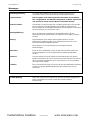 3
3
-
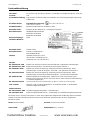 4
4
-
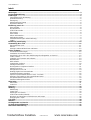 5
5
-
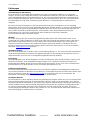 6
6
-
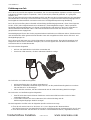 7
7
-
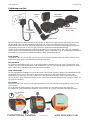 8
8
-
 9
9
-
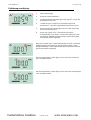 10
10
-
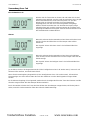 11
11
-
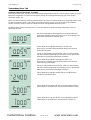 12
12
-
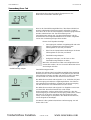 13
13
-
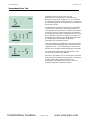 14
14
-
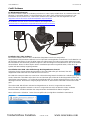 15
15
-
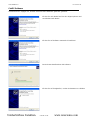 16
16
-
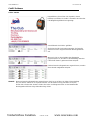 17
17
-
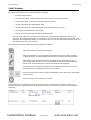 18
18
-
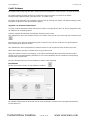 19
19
-
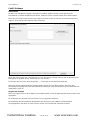 20
20
-
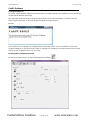 21
21
-
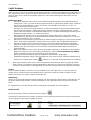 22
22
-
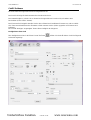 23
23
-
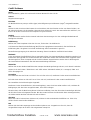 24
24
-
 25
25
-
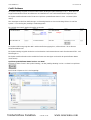 26
26
-
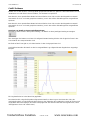 27
27
-
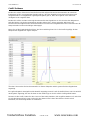 28
28
-
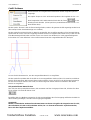 29
29
-
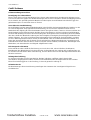 30
30
-
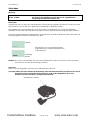 31
31
-
 32
32
-
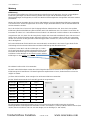 33
33
-
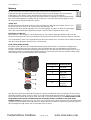 34
34
-
 35
35
-
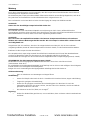 36
36
-
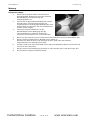 37
37
-
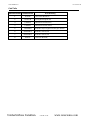 38
38
-
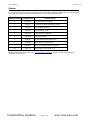 39
39
-
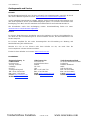 40
40
-
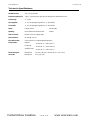 41
41
-
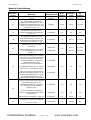 42
42
-
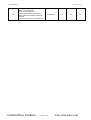 43
43
Ion Science Cub personal VOC detector Benutzerhandbuch
- Typ
- Benutzerhandbuch
Verwandte Artikel
Andere Dokumente
-
HobbyZone HBZ32000LE Bedienungsanleitung
-
HobbyZone HBZ44500 Bedienungsanleitung
-
ParkZone PKZ6875 Bedienungsanleitung
-
E-flite EFL124500 Bedienungsanleitung
-
Wacker Neuson CUB700GM Parts Manual
-
Wacker Neuson CUB400 Parts Manual
-
E-flite Carbon-Z Cub Benutzerhandbuch
-
Wacker Neuson CUB400 Parts Manual
-
 Industrial Scientific IS-TX1-G Bedienungsanleitung
Industrial Scientific IS-TX1-G Bedienungsanleitung
-
Crowcon T4 Benutzerhandbuch